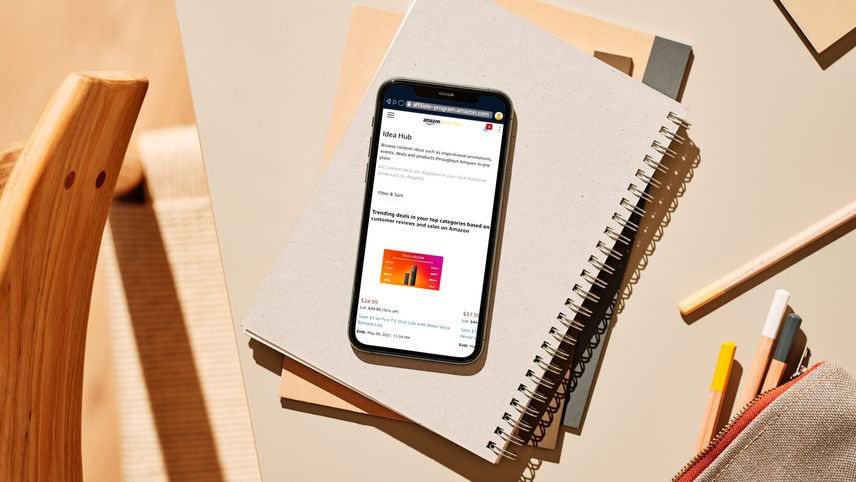Best Practices
Best Practices
Erzähle eine Geschichte mit Shoppable Fotos
Erzähle eine Geschichte mit Shoppable Fotos
Shoppable Fotos sind genau das, wonach sie klingen: Deine Bilder, die in deiner Storefront angezeigt werden, mit verknüpften Links zu Amazon-Produktdetailseiten. Shoppable Fotos sind ein Werkzeug, um deine Geschichten zu erzählen und deine Tipps mit deinem Publikum durch Lifestyle-Bilder und Bildunterschriften zu teilen.
Dieses Shoppable Foto weckt positive Gefühle – Glück, Zuversicht und ein starkes Selbstbewusstsein. Das Shoppable Foto ist von hoher Qualität, das Hauptmotiv sticht hervor und der üppige Hintergrund ergänzt die Optik. Die Bildunterschrift geht über die bloße Beschreibung eines Produkts hinaus. Der Influencer erzählt eine glaubwürdige Geschichte und gibt obendrein noch einen Styling-Tipp. Wir empfehlen, relevante Hashtags wie #partyoutfit #nightout (wie im Beispiel gezeigt) hinzuzufügen.
Achte darauf, dass dein Shoppable Foto optisch ansprechend ist und eine Bildunterschrift hat, die deine Geschichte verdeutlicht.
Was macht ein gutes Shoppable Foto aus?


Wir empfehlen diese bewährten Methoden für deine Shoppable Fotos:
- Erstelle ansprechende, originelle Lifestyle-Fotos, die deine empfohlenen Produkte zeigen, einschließlich Bildunterschriften, die die Hintergrundgeschichte der Produkte erzählen. Erwäge, relevante Hashtags in deine Bildunterschriften zu schreiben.
- Verwende hochauflösendes, scharfes Bildmaterial. Die Fotos sollten mindestens 800 x 800 Pixel bei 72 DPI groß sein. Setze dein Bild mit einem Fokuspunkt in Szene und sorge dafür, dass die empfohlenen Produkte hervorstechen. Vermeide unordentliche Hintergründe.
- Setze die Produkte in Szene. Verwende Fotos, auf denen die Produkte in einer realistischen Umgebung zu sehen sind. Zum Beispiel: Verknüpfe deine neuen Sofa-Kissen auf einem Foto deines Wohnzimmers. Oder verknüpfe deinen neuen Dampfgarer auf dem Herd, während du das Abendessen zubereitest. So können Kunden sich vorstellen, wie die Gegenstände in ihr tägliches Leben passen.
- Markiere Produkte auf deinem Foto. Verknüpfe bis zu 15 Produkte, die mit deinem Foto in Verbindung stehen. Die Produkte, die du verknüpfst, sollten auf dem Foto zu sehen sein. In einigen Kategorien, in denen dein Foto nicht nur mit bestimmten Produkten, sondern auch mit einer bestimmten Ästhetik verknüpft ist (z. B. Mode oder Wohnen), kann es für dein Publikum hilfreich sein, ähnliche Produkte wie die auf deinem Foto zu verknüpfen
- Vermeide das Hochladen von doppelten Fotos oder Bildern mit Textüberlagerungen, Wasserzeichen, Handelsmarken, Filtern oder App-Symbolen. Bitte erwähne auch keine Preise oder Sonderangebote, da diese sich ändern können.
- Verwende keine Begriffe wie „Fälschung“, „Nachahmung“ oder „Imitation“ oder ähnliche Begriffe im Zusammenhang mit einer Marke. Bewirb niemals aus Absicht gefälschte Produkte oder Produkte, welche die Rechte am geistigen Eigentum anderer verletzen (z. B. darfst du eine Tasche als „Schlangenlederimitat“ oder “Kunstpelzmantel“ bezeichnen, aber du darfst nicht den Verkauf eines „gefälschten Goodthreads-Shirts“ oder einer „Goodthreads-Handtaschenattrappe“ bewerben, wenn der Artikel nicht von Goodthreads hergestellt wird). Erfahre mehr über die Anti-Fälschungsrichtlinien von Amazon.
Sei kreativ mit deinen Beschriftungen:
- Erzähle eine Geschichte oder beschreibe einen Moment. Rede mit deinem Publikum und baue eine Beziehung durch Bildunterschriften auf, die über die üblichen Produktbeschreibungen oder Rezensionen hinausgehen. Sei witzig, kreativ, geistreich oder inspirierend und denke darüber nach, Hashtags hinzuzufügen. Bring deine authentische Persönlichkeit zum Vorschein! Erzähl uns, wie deine 13-cm-Absätze deinem Selbstvertrauen den entscheidenden Auftrieb geben oder wie dich dieses Möbelstück an deine Kindheit erinnert.
So lädst du dein Shoppable Foto hoch

Von der mobilen Shopping-App von Amazon:
- Öffne die Amazon Shopping-App.
- Melde dich mit der E-Mail-Adresse an, die mit deinem Benutzerkonto verknüpft ist, und gehe zu deiner Storefront.
- Tippe auf das Symbol in der unteren Navigationsleiste, das wie eine Person aussieht.
- Scrolle zum Abschnitt „Dein Benutzerkonto“.
- Tippe auf die Schaltfläche „Inhalt erstellen“, um einen Shopping-Beitrag (Video oder Foto) zu veröffentlichen.
- Tippe auf „Veröffentlichen (Video und Foto)“.
- Wähle „Bildergalerie“, um ein Foto hochzuladen oder „Foto aufnehmen“, um ein neues Foto zu machen.
- Betrachte dein Foto in der Vorschau, bestätige deine Wahl, um mit dem Hochladen zu beginnen, und wähle dann „Weiter“.
- Verknüpfe bis zu 15 Produkte pro Foto.
So verknüpfst du Produkte:
- Nutze deine Ideenlisten, den Bestellverlauf oder stöbere in Amazon, um Produkte zu finden, die du in deinem Foto verknüpfen kannst.
- Verknüpfe ein Produkt, indem du auf das Kästchen oben rechts auf dem Bild tippst.
- Ändere die Farbe oder Version des Produkts, das du verknüpfst, indem du auf das Bild tippst und die Schaltflächen unter dem Produktbild verwendest. Sobald du das richtige Bild gefunden hast, verknüpfst du es, indem du auf das Kästchen oben rechts im Bild tippst.
- Wähle „Bildergalerie“, um ein Foto hochzuladen oder „Foto aufnehmen“, um ein neues Foto zu machen.
- Um ein verknüpftes Produkt zu entfernen, tippe auf das Kästchen, um das Häkchen zu entfernen. Oder tippe auf das Verknüpfungssymbol unten rechts, wähle das Produkt aus, dessen Verknüpfung du aufheben möchtest, und tippe auf das „x“.
- Wenn du alle deine Produkte verknüpft hast, tippe oben rechts auf „Fertig“.
- Du kannst jederzeit zurückgehen und weitere Produkte verknüpfen, indem du auf das „+“-Zeichen auf der Seite „Beitrag bearbeiten“ tippst.
- Schreibe eine Bildunterschrift (unter das Foto).
- Tippe auf „Beitrag absenden“, um dein Shoppable Foto zu veröffentlichen.
Vom Desktop-PC aus:
Melde dich mit der E-Mail-Adresse an, die mit deinem Benutzerkonto verknüpft ist, und gehe zu deiner Storefront (z. B. amazon.de/shop/deinBenutzername).
- Klicke auf „Inhalt erstellen“.
- Klicke auf „Shoppable Foto“.
- Klicke auf „Foto hochladen“.
- Verknüpfe bis zu 15 Produkte auf deinem Foto, indem du auf das „+“-Zeichen neben deinem Foto klickst.
So verknüpfst du Produkte:
- Nutze deine Ideenlisten, den Bestellverlauf oder stöbere in Amazon, um Produkte zu finden, die du in deinem Foto verknüpfen kannst.
- Verknüpfe ein Produkt, indem du auf das Kästchen oben rechts auf dem Bild klickst.
- Ändere die Farbe oder Version des Produkts, das du verknüpft hast, indem du auf das Bild klickst und die Schaltflächen unter dem Produktbild verwendest. Wenn du das richtige Bild gefunden hast, verknüpfst du es, indem du auf das Kästchen oben rechts im Bild klickst.
- Um ein verknüpftes Produkt zu entfernen, klicke auf das Kästchen, um es zu deaktivieren. Oder tippe auf das Symbol unten rechts, wähle das Produkt aus, dessen Verknüpfung du aufheben möchtest, und klicke auf das „x“.
- Du kannst jederzeit zurückgehen und weitere Produkte verknüpfen, indem du auf das „+“-Zeichen auf der Seite „Beitrag bearbeiten“ klickst.
- Schreibe eine Bildunterschrift (rechts neben dem Foto).
- Klicke auf „Beitrag absenden“, um dein Shoppable Foto zu veröffentlichen.
HÄUFIG GESTELLTE FRAGEN
Kann ich meine Shoppable Fotos teilen?
Ja! Nachdem du dein Foto übermittelt hast, klicke auf „Beitrags-Link abrufen“, um schnell einen Link zu deinem Shoppable Foto zu erhalten, in dem dein Partner-Link bereits integriert ist. Auf diese Weise kannst du es mit deinen Followern über deine Instagram Stories oder andere soziale Medien teilen.
Wie wird die Reihenfolge der Fotos festgelegt?
Wie bei anderen Social-Media-Feeds werden die neuesten Beiträge zuerst angezeigt.
Wie bearbeite ich mein Foto und wie füge ich verknüpfte Produkte hinzu oder entferne sie?
Die Bearbeitung ist noch nicht möglich. Im Moment kannst du ein Foto löschen und erneut veröffentlichen. Zum Löschen: Klicke auf die drei Punkte in der oberen rechten Ecke deines Beitrags und wähle Löschen.
Ich habe ein Foto hochgeladen, aber ich kann es nicht sehen. Wo ist es hingegangen?
Er ist in einer kurzen Moderations-Warteschlange. Warte 10-15 Sekunden und aktualisiere dann die Seite. Du solltest es jetzt sehen.
Kann ich Fotos verwenden, die ich an anderer Stelle gepostet habe, zum Beispiel auf Instagram?
Ja! Wir empfehlen, alle Wasserzeichen, Logos oder andere visuelle Hinweise zu entfernen, die erkennen lassen, wo dein Foto ursprünglich veröffentlicht wurde.
In Verbindung stehende Artikel
Storefront 101: Mache das Beste aus Deinen Beiträgen
Personalisiere deine Storefront — eine spezielle Seite bei Amazon nur für dich.